Visual Studio Code за замовчуванням підтримує багато мов програмування та інтеграцію Git. Ви також можете встановити розширення, щоб розширити функціональність коду Visual Studio.
Visual Studio Code також має безліч кольорових тем та тем піктограм, за допомогою яких ви можете налаштувати його та зробити так, щоб він виглядав саме так, як вам подобається.
У цій статті я збираюся показати вам, як встановити та використовувати Visual Studio Code на Debian 10 Buster. Давайте розпочнемо.
Завантаження коду Visual Studio:
Код Visual Studio недоступний в офіційному сховищі пакетів Debian 10. Але ви можете легко встановити його з офіційного веб-сайту Visual Studio Code. Просто відвідайте офіційний веб-сайт Visual Studio Code з вашого улюбленого веб-браузера та натисніть на клік, як позначено на знімку екрана нижче.

Ваш браузер повинен запропонувати зберегти файл пакета DEB коду Visual Studio. Просто виберіть Зберегти файл і натисніть на гаразд.
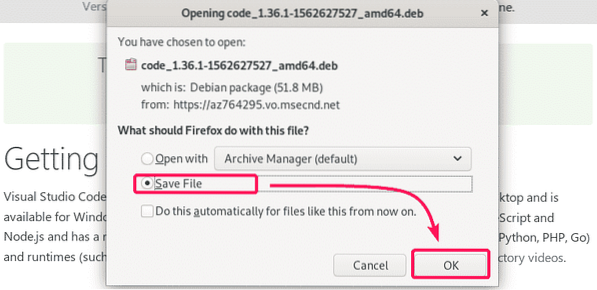
Ваш браузер повинен розпочати завантаження файлу пакета DEB коду Visual Studio. Завершення завантаження може зайняти деякий час.

Встановлення коду Visual Studio:
Після завершення завантаження перейдіть до ~ / Завантаження каталог з наступною командою.
$ cd ~ / Завантаження
Тут ви повинні знайти файл пакета DEB коду Visual Studio, як ви можете бачити на знімку екрана нижче.
$ ls -lh
Тепер, щоб встановити файл пакета Visual Studio Code DEB, запустіть команду APT наступним чином.
$ sudo apt install ./ код *.деб
Менеджер пакетів APT повинен розпочати встановлення файлу пакета DEB.

На цьому етапі слід встановити Visual Studio Code.
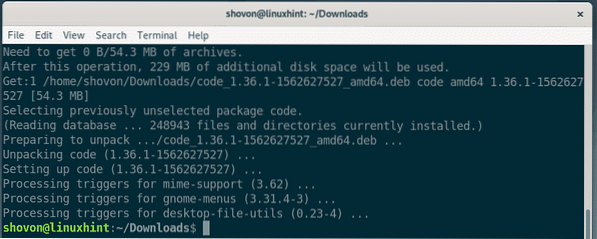
Тепер перевірте, чи правильно встановлений код Visual Studio, використовуючи таку команду.
$ code --versionЯк бачите, я використовую Visual Studio Code 1.36.1. Це остання версія Visual Studio Code на момент написання цієї статті. Під час інсталяції коду Visual Studio ви можете мати іншу версію.
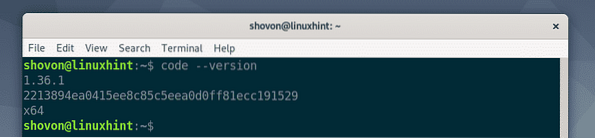
Тепер ви можете знайти код Visual Studio у меню додатків вашої ОС Debian 10. Клацніть на піктограму Visual Studio Code.

Код Visual Studio слід відкрити.
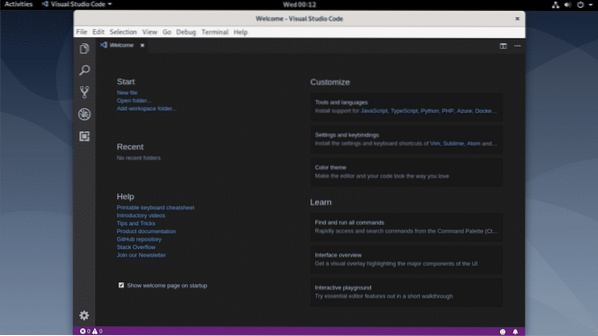
Відкриття нового проекту:
Щоб відкрити новий проект за допомогою Visual Studio Code, перейдіть до Файл > Відкрити папку… або натисніть

Тепер виберіть папку / каталог із браузера файлів і натисніть на гаразд.

Папку / каталог проекту слід відкрити. Також мають бути перераховані файли в папці / каталозі проекту.

Щоб відкрити файл із каталогу проекту, просто натисніть на файл зі списку ліворуч, і файл слід відкрити, як ви можете бачити на скріншоті нижче.

Щоб закрити проект, перейдіть до Файл > Закрити папку. Ви також можете використовувати ярлик
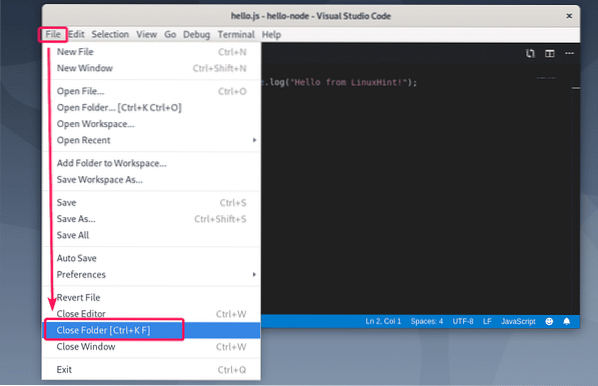
Проект слід закрити.

Відкриття нового проекту з командного рядка:
Ви також можете відкрити папку / каталог проекту з командного рядка.
Скажімо, ваша папка / каталог проекту ~ / привіт-вузол. Щоб відкрити його як проект у Visual Studio Code з командного рядка, запустіть таку команду.
$ код ~ / привіт-вузол
Папку / каталог слід відкрити в Visual Studio Code, як ви можете бачити на скріншоті нижче.

Шукати та замінити кодом Visual Studio:
Для пошуку конкретного рядка або пошуку та заміни кодів у вашому проекті перейдіть на вкладку Пошук. Для пошуку просто введіть пошуковий термін у текстовому полі пошуку та натисніть
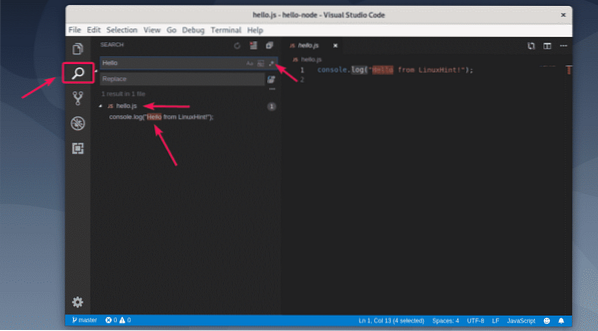
Ви також можете натиснути один із позначених значків, щоб здійснити пошук з урахуванням регістру (), пошук за словами () та пошук за регулярними висловами ().
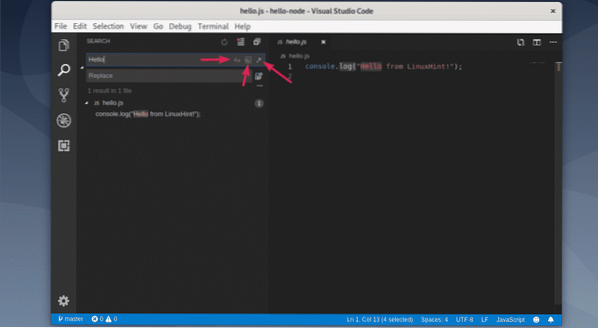
Щоб замінити щось, введіть рядок пошуку, а потім введіть рядок заміни та натисніть на значок заміни, як позначено на знімку екрана нижче.
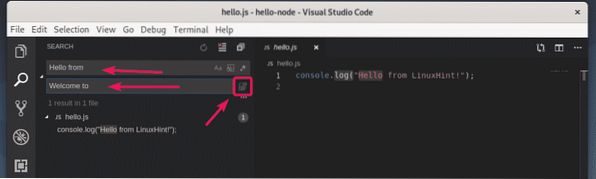
Тепер натисніть Замінити.

Рядок пошуку слід замінити на рядок заміни.
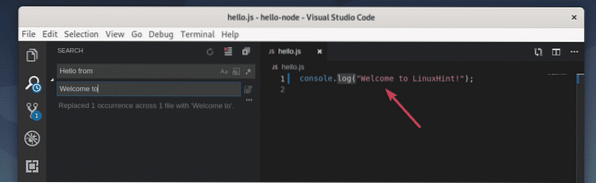
Встановлення розширень:
Visual Studio Code має безліч розширень у сховищі, які ви можете завантажити та встановити залежно від потреби розширити функціональні можливості Visual Studio Code.
Щоб знайти нові розширення та встановити їх, перейдіть на вкладку Розширення, як позначено на знімку екрана нижче. Visual Studio Code рекомендує деякі розширення залежно від проектів, які ви вже відкрили. Код Visual Studio також перелічує найпопулярніші розширення (відсортовані за найбільшою кількістю встановлень), за якими ви можете шукати потрібні розширення.

Ви також можете шукати розширення. Введіть пошуковий термін у текстовому полі пошуку та натисніть

Якщо вам подобається розширення і ви хочете дізнатись більше про нього, натисніть на розширення. Більше інформації про це буде показано на правій стороні. Якщо вам подобається розширення, натисніть на Встановити , як позначено на скріншоті, щоб встановити розширення.
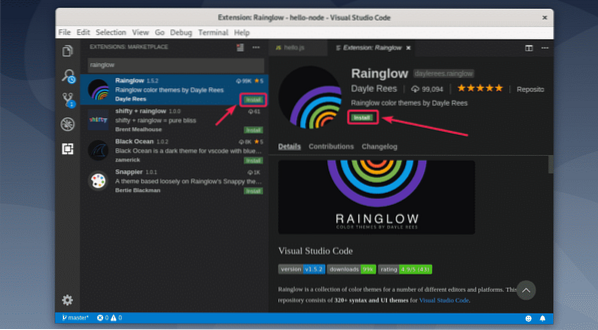
Розширення слід встановити. Таким же чином ви можете шукати та видаляти вже встановлені розширення.
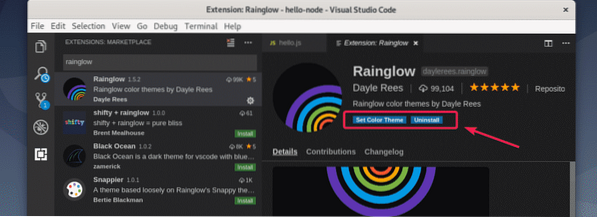
Зміна колірних схем:
У коді Visual Studio попередньо встановлені чудові кольорові теми. Але ви також можете встановити деякі розширення кольорових тем, щоб отримати нові кольорові теми. Rainglow - чудове розширення кольорової теми, яке я встановив раніше.
Щоб змінити кольорову тему, перейдіть до Налаштування > Колірна тема.

Слід вказати всі встановлені кольорові теми. Виберіть кольорову тему зі списку, щоб активувати її.
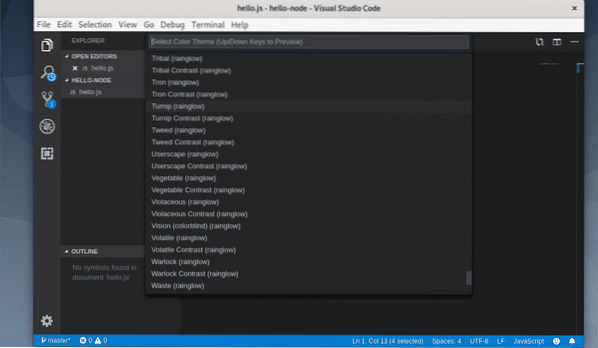
Як бачите, я змінив кольорову тему на Ріпа (дощ) і це виглядає приємно.
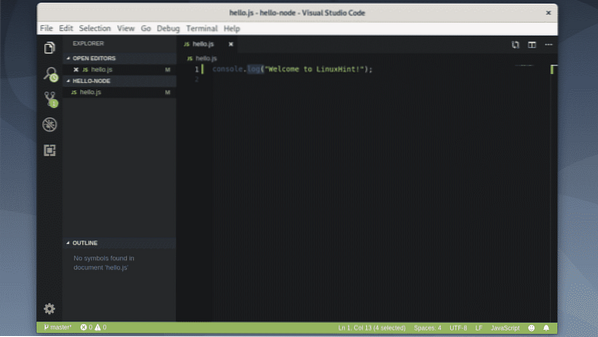
Отже, саме так ви встановлюєте Visual Studio Code на Debian 10 і використовуєте його. Дякуємо, що прочитали цю статтю.
 Phenquestions
Phenquestions

